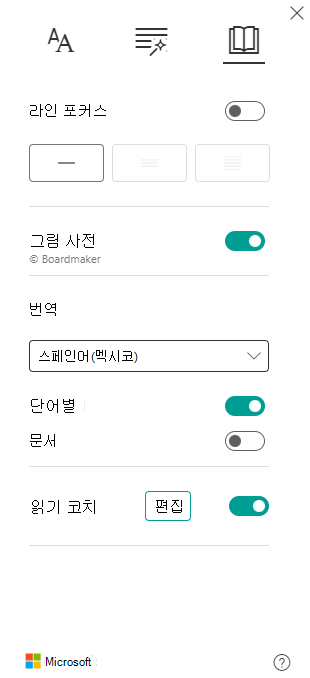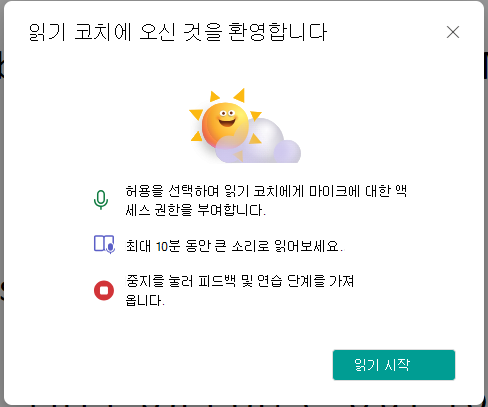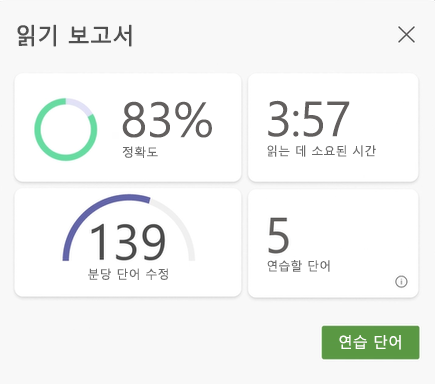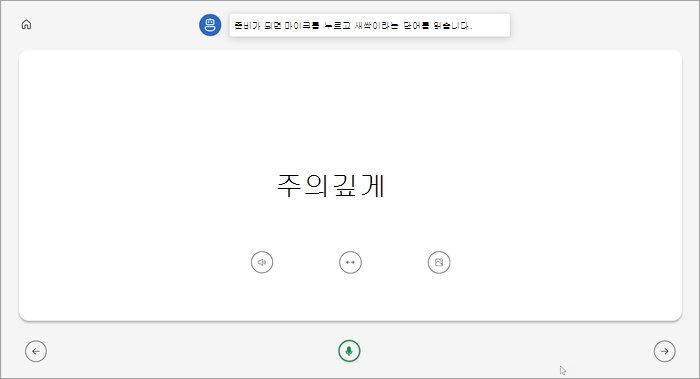읽기 코치는 학생이 잘못 발음 한 단어를 기반으로 개인화되고 독립적 인 연습을 학생들에게 제공합니다. 몰입형 리더 읽기 코치를 포함함으로써, 사용자는 이제 자신의 관심에 맞는 콘텐츠와 함께, 개별적으로 자신의 유창성과 발음을 연습 할 수 있습니다.
참고: 읽기 코치는 현재 웹용 Word, 웹용 OneNote, OneNote Desktop 365, OneNote Mac, OneNote iPad, Flip, Minecraft: Education Edition 및 Teams 과제의 몰입형 리더 사용할 수 있습니다. 우리는 추가 플랫폼에 독서 코치를 가지고 노력하고 있습니다.
-
열기 몰입형 리더
-
읽기 기본 설정
-
읽기 코치 스위치 사용
참고 사항:
-
편집을 선택하여 읽기 코치 설정을 사용자 지정합니다.
-
-
4. 일반적으로 몰입형 리더 있는 재생 단추는 이제 마이크 단추입니다. 시작할 마이크 를 선택합니다.
5. 단계를 설명하는 대화 상자가 나타납니다. 준비가 되면 읽기 시작을 선택합니다.
6. 최대 10분 동안 큰 소리로 읽습니다. 몰입형 리더 읽기를 "수신 대기"합니다.
7. 완료되면 중지를 선택합니다.
8. 보고서에는 읽기 속도, 정확도, 읽는 데 소요된 시간 및 연습을 위해 식별된 단어 수에 대한 데이터가 표시됩니다.
9. 연습 단어를 선택하여 읽기 코치 사용을 시작합니다.
10. 가장 어려웠던 단어가 페이지에 표시됩니다. 연습할 단어를 선택합니다.
11. 도구를 사용하여 단어에 더 익숙해지세요.
-
단어 듣기를 선택하여 읽은 단어를 듣습니다.
-
단어 늘이기 를 선택하여 단어를 음절로 바꿈합니다.
-
그림 보기를 선택하여 단어의 일러스트레이션을 엽니다.
12. 준비가 되면 마이크 를 선택하여 큰 소리로 단어를 읽습니다.
13. 화살표 단추를 사용하여 다음 단어로 이동합니다. 단어를 마치면 다음을 선택합니다.
참고: 모든 학습 도구를 항상 사용할 수 있는 것은 아닙니다. 일부 단어에는 그림이 없으며 때로는 교육자는 특정 도구를 끌 수 있습니다.
현재 읽기 코치에서 지원되는 언어는 다음과 같습니다.
-
아프리칸스어
-
암하라어
-
아랍어:
-
알제리
-
바레인
-
이집트
-
이라크
-
이스라엘
-
요르단
-
쿠웨이트
-
레바논
-
리비아
-
모로코
-
팔레스타인
-
카타르
-
시리아
-
사우디아라비아
-
튀니지
-
아랍에미리트
-
예멘
-
-
불가리아어
-
버마어
-
카탈로니아어, 스페인
-
중국어:
-
홍콩
-
대만
-
-
크로아티아어
-
체코어
-
덴마크어
-
네덜란드어:
네덜란드
Belgium
-
영어:
-
Australia
-
Canada
-
가나
-
Great Britain
-
홍콩
-
인도
-
케냐
-
뉴질랜드
-
나이지리아
-
필리핀
-
싱가포르
-
탄자니아
-
남아프리카 공화국
-
미국
-
-
에스토니아어
-
페르시아어
-
필리핀어
-
프랑스어:
-
벨기에
캐나다
-
France
-
스위스
-
-
독일어:
-
Germany
오스트리아
-
-
그리스어
-
히브리어
-
힌디어
-
헝가리어
-
아이슬란드어
-
인도네시아어
-
아일랜드어
-
이탈리아어
-
일본어
-
자바어
-
카나다어
-
크메르어
-
한국어
-
라오어
-
라트비아어
-
리투아니아어
-
마케도니아어
-
말레이어
-
몰타어
-
마라티어
-
노르웨이어
-
폴란드어, 폴란드
-
포르투갈어:
-
브라질
-
포르투갈
-
-
루마니아어
-
러시아어
-
세르비아어
-
스리랑카어
-
스페인어:
-
아르헨티나
-
볼리비아
-
칠레
-
콜롬비아
-
코스타리카
-
쿠바
-
도미니카 공화국
-
에콰도르
-
적도 기니
-
과테말라
-
온두라스
-
멕시코
-
파나마
-
페루
-
푸에르토리코
-
파라과이
-
엘살바도르
-
Spain
-
미국
-
우루과이
-
베네수엘라
-
-
슬로바키아어
-
슬로베니아어
-
스와힐리어
-
스웨덴어
-
타밀어
-
텔루구어
-
태국어
-
터키어
-
우크라이나어
-
우즈베크어
-
베트남어
-
줄루어